提示符被管理员停用要怎么解决 命令提示符被停用怎么办
对于电脑操作命令指示比较熟悉的朋友,经常使用命令指示打开盘符,打开文件等等。可是有时用户在使用电脑提示命令提示符时,会遇到被系统管理员禁用的情况。当我们遇到类似的情况时,应该如何解决呢,下面小编就给大伙朋友带来提示符被管理员停用了的解决方法。
命令提示符已被系统管理员停用怎样解决
首先打开运行窗口,菜单点击运行或者按组合键win+r打开运行窗口,输入gpedit.msc并回车
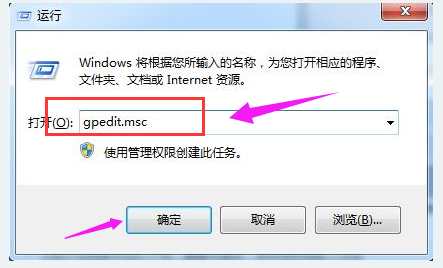
将会出现本地组策略编辑器界面,在左侧栏目依次展开用户配置→管理模板→所有设置
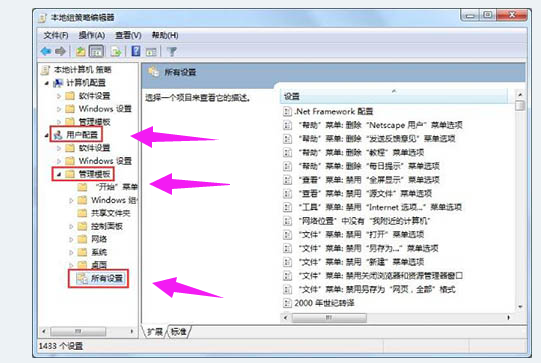
找到上述设置,在编辑器右侧可滑动菜单到底部位置,找到“阻止访问命令提示符”选项并双击打开此选项。
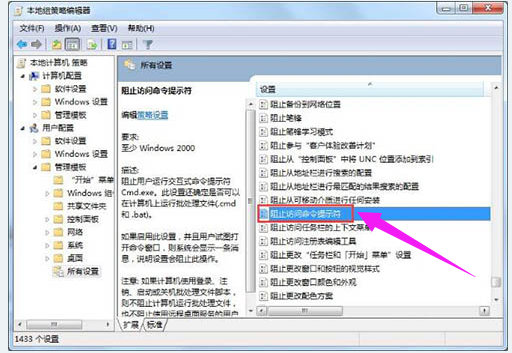
在阻止访问命令提示符界面,将阻止访问命令提示符状态更改为未配置或者已禁用,并确定生效
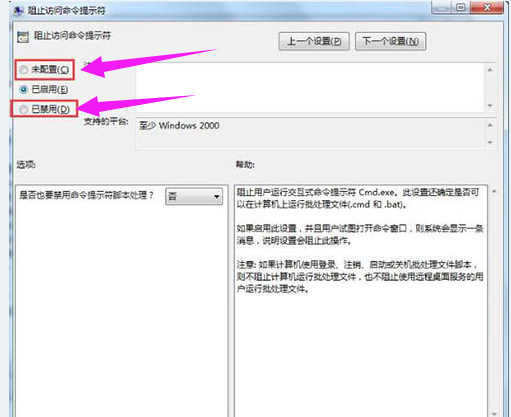
最后返回桌面将命令提示符窗口打开就能发现又能正常使用了
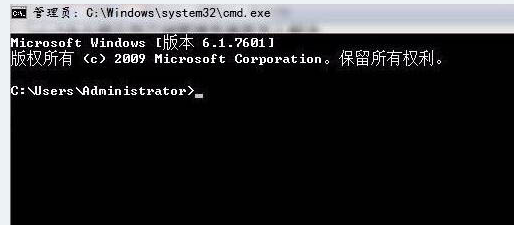
当遇到提示符被管理员停用的提示,大家可以用此方法测试一下是否可以正常使用。以上就是命令提示符已被系统管理员停用的解决步骤。轻松解决命令提示符被停用的烦恼。
Win7教程查看更多

轻松学会安装win7系统教程 2021-10-05 查看详情

戴尔灵越 15如何重装win7系统? 2021-10-05 查看详情

详聊惠普4431s怎么一键重装win7系统 2021-10-05 查看详情

台式计算机重装win7系统简单教程 2021-10-01 查看详情
Win10教程查看更多










